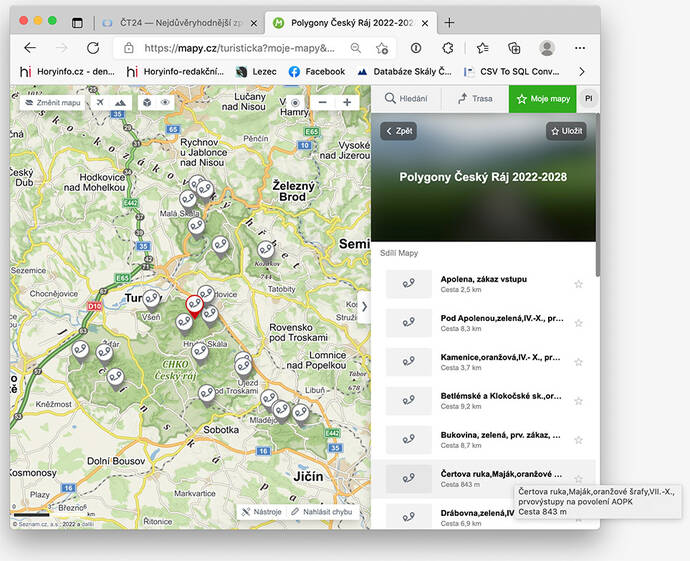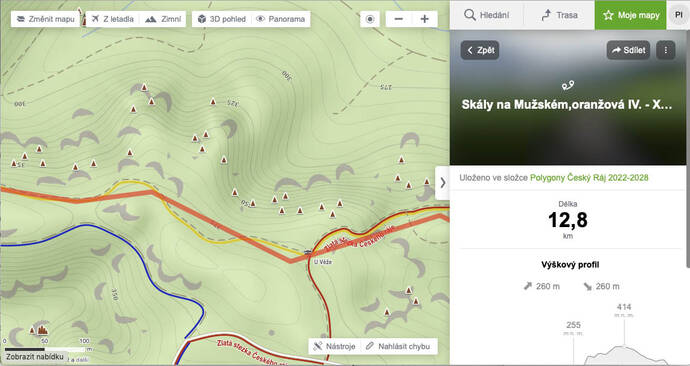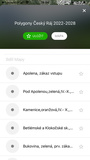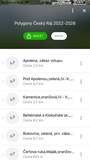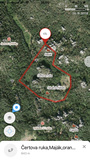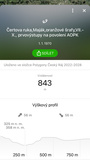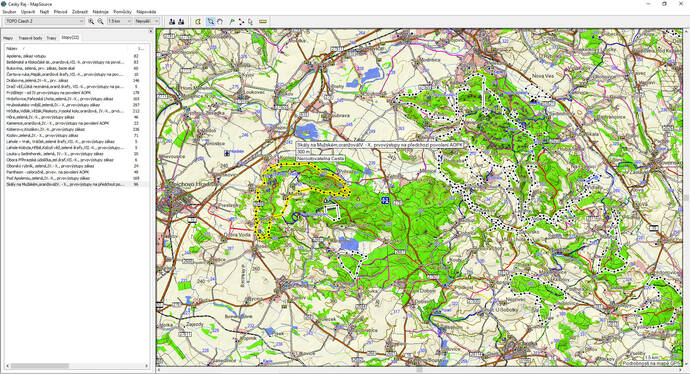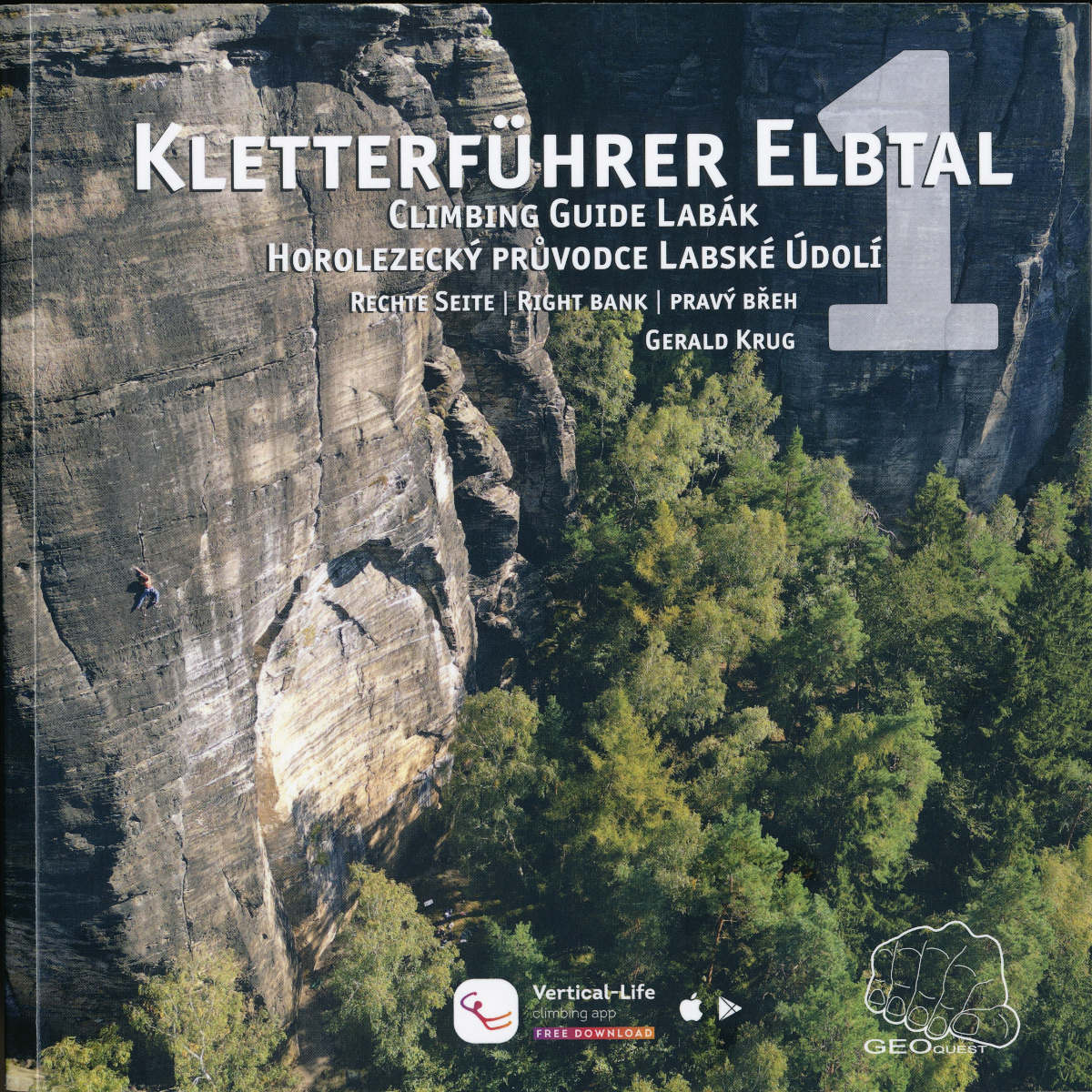Vyhledávání
poslední komentáře
nové v diskusi
Rudolfshütte () • Re: Cham - Vallorcin ... () • Re: Cham - Vallorcin ... () • Re: Cham - Vallorcin ... () •
praktické odkazy
předpověď počasí
podmínky a lavinová situace
plánovače tras
Videokanál horyinfo
Mapy horyinfo
Tipy na horolezecké pořady v rozhlase a televizi
Co je ... glosář horolezeckých pojmů
podmínky a lavinová situace
plánovače tras
Videokanál horyinfo
Mapy horyinfo
Tipy na horolezecké pořady v rozhlase a televizi
Co je ... glosář horolezeckých pojmů
nejčtenější články
horyinfo
HORYINFO.CZ
ISSN 1802-1093
grafika (c) Eva Jandíková
text a foto (c) autoři článků a fotografií
Vydává:
Ing. Petr Jandík - computer design studio vydavatel a šéfredaktor,
Pivovarnická 6, Praha 8,
IČ 10192182
Inzerce:
redakce@horyinfo.cz
Postaveno na systému phpRS
Programování modulů Petr Suchý
Nové články: RSS kanál
RSS kanál
Nové cesty: RSS kanál
RSS kanál
HORYINFO je součástí ARCHIVU ČESKÉHO WEBU Národní knihovny ČR
WebArchiv - archiv českého webu
Najdete nás na Facebooku
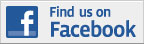
Follow @horyinfo
Zásady zpracování osobních údajů a používání Cookies
ISSN 1802-1093
grafika (c) Eva Jandíková
text a foto (c) autoři článků a fotografií
Vydává:
Ing. Petr Jandík - computer design studio vydavatel a šéfredaktor,
Pivovarnická 6, Praha 8,
IČ 10192182
Inzerce:
redakce@horyinfo.cz
Postaveno na systému phpRS
Programování modulů Petr Suchý
Nové články:
Nové cesty:
HORYINFO je součástí ARCHIVU ČESKÉHO WEBU Národní knihovny ČR
WebArchiv - archiv českého webu
Najdete nás na Facebooku
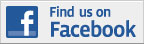
Follow @horyinfo
Zásady zpracování osobních údajů a používání Cookies
Databáze ČHS a mapové polygony povoleného lezení
 Do terénu
Do terénuPro horolezce jsou polygony důležité proto, že je ochrana přírody stále častěji používá v dokumentech povolujících lezení ve zvláště chráněných územích k vyznačení ploch, kde platí určité režimy.
Mapové přílohy k rozhodnutím dodané na papíře nebo v PDF jsou v těchto dokumentech jen zhruba ilustrační kvůli malému rozlišení výtisků a absenci vyznačení skal na těchto mapách. V terénu vám nejsou nic platné. Proto jsme od pracovišť AOPK získali mapy v digitální podobě a po převodu do obecného formátu GPX jsme je nasdíleli na portálu mapy.cz, kterému ČHS již poskytuje souřadnice skal, jejichž poloha je zaznamenaná v databázi Skály ČR.
Bohužel v některých případech se tyto polygony nedrží horolezci užívaného rozdělení skal do sektorů a oblastí, jako například v případě nejnovějšího povolení na Český Ráj. Existují sektory, kde už neplatí pro všechny skály stejná pravidla. To komplikuje vyznačení povolení, uzavírek a možnosti prvovýstupů u skal, které souřadnice v databázi nemají a údaje z databáze je třeba kontrolovat přímo na místě podle vlastní polohy a zjištěním, zda se nacházíte v nějakém vyznačeném polygonu a jaká pravidla pro něj platí.
Aby to bylo možné, připravil jsem na serveru mapy.cz příslušné polygony, kde jsou veřejně přístupné a každý si je může otevřít v počítači i v chytrém telefonu. U příslušných objektů je publikován jednak QR kód, jednak adresa a nakonec GPX soubor pro stažení do přístroje GPS. Název polygonu obsahuje obvykle i pravidla, která pro něj platí, a protože jsou tím pádem názvy někdy delší, podíváme se, jak si je kde zobrazit.
Soupis polygonů
| Název | URL | QR | GPX |
| Broumovské stěny | https://mapy.cz/s/covuhucoga |  |
Broumovske steny.gpx |
| Křížový vrch | https://mapy.cz/s/fanupozuma |  |
Krizovy vrch.gpx |
| Teplice, Adršpach | https://mapy.cz/s/feduhagolu |  |
Teplice adr povoleni.gpx |
| Český Ráj 2022-2026 | https://mapy.cz/s/luluhuzaba |  |
Cesky Raj.gpx |
| Kokořínsko | https://mapy.cz/s/kutofumezo |  |
Kokorinsko.gpx |
| Jizerské hory | https://mapy.cz/s/gohamalara |  |
jizerske hory.gpx |
| Bor - bouldering | https://mapy.cz/s/doromuvoca |  |
bor bouldering.gpx |
Jak s daty pracovat?
Počítač - mapy.cz na webu
Pomocí kliknutí na URL si otevřete složku, například Český Ráj-2022-2026. Vlevo na mapě vidíme ikonky jednotlivých polygonů, vpravo jejich seznam se zkrácenými názvy.
Pokud najedete myší nad seznam, jsou ikonky v mapě šedivé, kromě té, nad kterou máte právě kurzor a po chvíli se vám vypíše celý název polygonu, který u Českého Ráje obsahuje i povolené období lezení a status prvovýstupů.
V seznamu vpravo nahoře je tlačítko Uložit. kterým si seznam polygonů můžete uložit do svých map na Seznamu a mít tak polygony stále k dispozici i v mobilní aplikaci. Musíte ale být přihlášeni k účtu na Seznamu.
Po kliknutí na některý název se vám polygon zobrazí a přiblíží tak, aby byl celý vidět. Pokud máte navolenou turistickou, nebo leteckou mapu, vidíte tam od určité úrovně přiblížení i hnědé trojúhelníčky skal z naší databáze.
Tlačítkem Zpět se dostanete na celý seznam, ale pokud nejste přihlášení, bude vás Seznam otravovat, ať si založíte účet. Tlačítkem Uložit si polygony uložíte do svých map.
Telefon - aplikace mapy.cz.
Nepohodlnější způsob, jak polygony otevřít na telefonu je sejmutím QR kódu, dá se i ťuknutím na odkaz v textu nebo napsáním URL do adresové řádky prohlížeče.
Zobrazí se opět seznam. Tlačítko Uložit vám polygony uloží do vašich map na Seznamu, stejně jako na webu. Pokud už máte polygony uložené ve svých mapách, můžete si je otevřít rovnou tam. Tlačítko Mapa ukáže mapu. Ťuknutí na ikonu na mapě vám zobrazí dole název k ikonce příslušného polygonu. Na první ťuknutí na název se polygon přiblíží na mapě, na druhé se zobrazí jeho informace. U Českého Ráje tedy
i s termínem povoleného lezení a statusem prvovýstupů. Zavřením detailu se vrátíte k mapě a tlačítkem Seznam si zobrazíte celý seznam polygonů.
GPS-ka
Ve článku najdete také odkazy na stažení GPX souborů, které lze mimo jiné stahovat do GPSek, zpravidla pomocí obslužného programu. Například u Garminu je to aplikace BaseCamp. Tam si lze jednotlivé tracky obarvit, třeba podle období povoleného lezení, protože u GPSek zpravidla nejsou vidět celé názvy tracků, ale mají jen omezenou délku. V obslužném programu BaseCamp jsou názvy vidět celé a když si je obarvíte podle významu, může vám barva nahradit neozbrazené informace.
Připomínky, dotazy a příspěvky k mapám můžete posílat na mail mapy@horosvaz.cz.
Petr Jandík, správce databáze Skály ČR
| Autor: Petr Jandík | Vydáno dne 23. 02. 2022 | Počet komentářů: 0 | Přidat komentář |
| Zdroj: Petr Jandík
Našli jste ve článku chybu, nebo překlep? Budeme vděční za upozornění. Napište nám. Děkujeme
Související články:
Výlet do C.A.M.P u - Valgua (05.04.2025)
Dělníci skal: sanace Mařenky (05.01.2025)
Výlet do C.A.M.P u - Lago Iseo (20.10.2024)
Katzensteingebiet (20.08.2024)
Topa z Mařenky (27.04.2024)
Ermionida - nová lezecká oblast (21.12.2023)
Bošické skály (23.11.2022)
Kvarteto do Malé zmrzlé (18.09.2022)
Burgstallwand (24.06.2022)
Železná jehla je jinde (18.05.2022)
Geyikbayiri pro softmovery? (05.04.2022)
Bavorské žulové bochánky (12.01.2022)
Nassereith: Tieftal (22.10.2021)
Ewige Wand (23.07.2021)
Dárek pro moravské pískaře (05.01.2021)
Pražské kvaky: Vinořské písky (03.11.2020)
Hostivařská skalka (27.10.2020)
Plombergstein (24.09.2020)
Geniální únik z Alcatrazu, ale bacha na bachaře! (04.06.2020)
Barunka, nová skála v Řeži (27.04.2020)
Leonidio (17.04.2020)
Skály u Židovy strouhy (17.03.2020)
Údolí Kačáku (18.02.2020)
Hornorakouské Quacky (07.08.2019)
Nové cesty na severu (16.01.2019)
Světla odjinud (02.08.2018)
Je libo Houstičku? (21.06.2018)
Tetínské skály zahájily v sobotu (13.05.2018)
Podzim (09.01.2018)
Celva (20.11.2017)
Dojištění v Sasku (13.10.2017)
Il Bersaglio (05.10.2017)
Nové cesty v Banátu (15.08.2017)
Nová cesta v Černolicích (31.07.2017)
Čedičová skála u Arnultovic (28.06.2017)
Císařské údolí (03.05.2017)
Skalka u přívozu (05.04.2017)
Mařenka (18.03.2017)
Chulilla medium (28.02.2017)
Red Rocks I. (11.01.2017)
Val Rosandra – Gliščica (06.01.2017)
Meteora (30.11.2016)
Broumovsko očima občasného návštěvníka (16.09.2016)
Cesty ve stínu (24.06.2016)
Konstein (01.06.2016)
Krkavčí skály - odtajněno (05.04.2016)
Štědrodenní pilíř? Zapomeňte! (23.12.2015)
Stopy historie Výřích skal (28.11.2015)
Bavorské Alpy - nejméně hnusné oblasti (22.11.2015)
Alpspitze pro pokročilé (02.10.2015)
Žďár u Rokycan (15.09.2015)
Nečín - lepší koupačka než lezení? (20.07.2015)
100+1 důvodů proč nejezdit na Poustevnu (16.07.2015)
Sobota na Velké s hudbou pil (01.03.2015)
Zadní skály Držková mění "vzhled" (03.12.2014)
Kašparák (22.09.2014)
Výří skály (18.09.2014)
Kreutzberk – Křížová hora (07.09.2014)
Il re del lago (29.08.2014)
Stav Kočičích kamenů po dokončení ferraty (16.08.2014)
Tak trochu jiný písek - Vosges II (17.07.2014)
Už jste byli na Velké? (11.06.2014)
Costa Brava díl 3 (13.03.2014)
Costa Brava díl 2 (26.02.2014)
Costa Brava (07.02.2014)
Prvovýstupy v Ostrově jen se souhlasem OVK (03.12.2013)
S dětmi na skále III. (24.11.2013)
Arco - Muro dell Asino (20.09.2013)
Nové věže a cesty v Ostrově (04.09.2013)
Jak jsme objevili Klobouček (02.08.2013)
Sanace v Hlubočepích (30.06.2013)
Skály U mamuta (21.06.2013)
Ubrieux a Lou Passo d´Hannibal v Haute Provence. (16.01.2013)
Baume Rousse - lezení v Haute Provence (21.12.2012)
Rocher de Saint Julien (07.12.2012)
Lezení v Bellecombe - Tarendol (28.11.2012)
Monumentální útes CAP CANAILLE v Calanques (20.11.2012)
Odtajněný Hetov (14.10.2012)
Končiny, možná méně známé (09.10.2012)
Sardinie (08.10.2012)
Vykopaný skvost (05.10.2012)
Östlicher Schoberkopf (23.08.2012)
Kdo platí železo v Labáku? (28.06.2012)
Oblast Hohburger Berge - SPIELBERG (27.06.2012)
Dolomity - Lastoni di Formin & Lagazuoi (17.06.2012)
Oblast Hohburger Berge - HOLZBERG (15.06.2012)
Pašinka koupena, děkujeme (12.06.2012)
Melchtal (16.05.2012)
Vánoce na jehle (25.12.2011)
Spaní na Hohe Wandu (08.11.2011)
Zlaté Jizerky (07.11.2011)
Hummelstein u Lockwitz (13.10.2011)
Parné léto v Údolí a na Loukách (31.08.2011)
Chceš-li šťastnou dívku míti, na Hoher Nock ji musíš vzíti (19.07.2011)
V Českém Krumlově by chtěl žít každý (20.06.2011)
Španělský slepenec (03.06.2011)
Velikonoce v Arcu (22.04.2011)
Kam v létě na lezení ? …. do Japonska (28.01.2011)
Přehrada Diga di Luzzone (04.11.2010)
Königshainer Berge u Görlitz (12.08.2010)
Klettergarten Liebethaler Grund (09.08.2010)
Simplon pass a Gole di Gondo (19.07.2010)
Tak trochu jiný písek - Vosges (30.06.2010)
Písek je mokrý? Zkus Mravence! (17.06.2010)
Lezení v Praze: Holý vrch (18.04.2010)
Fixní jištění na Srbsku (16.04.2010)
Na Dunaji u Beurouna (26.10.2009)
Jižní Frankenjura (20.10.2009)
Obrvégry (30.05.2009)
Silvestrovská feérie (12.01.2009)
Havraní skály u Velké Javorské (23.12.2008)
Proč jsou Greifensteine Greifensteine? (04.11.2008)
Tak trochu jiný písek (26.06.2008)
V Číně stoupají poplatky za vrcholy (23.06.2008)
Bezingi - návod k použití (06.06.2008)
Lezecké možnosti Moskvy a okolí (15.05.2008)
Tajemný Vrabinec (02.05.2008)
Národní park Terelj (07.04.2008)
Jarní víkend (31.03.2008)
Tašovské dilema (08.02.2008)
Horský informační systém v Tatrách (07.02.2008)
Rozštípenka (27.12.2007)
V zajetí středověké legendy (07.11.2007)
Ďábelský vápenec Col Du Pillon (15.10.2007)
Zase někdy někde (25.09.2007)
Sahara na Sahaře (19.07.2007)
Vápenec - Engelhörner (01.07.2007)
Strach a pot nad jezerem (05.06.2007)
Vodní svět u Hříměždic (11.05.2007)
Perštejn (27.11.2006)
Nový svět (24.10.2006)
Kácovské ozvěny (09.08.2006)
Kvakerské posázaví (11.07.2006)
Aosta - není rula jako rula (06.03.2006)
Pár cest hledá autora (06.05.2004)
Best of extrem (06.04.2003)
Zdalipak touhy dojdou naplnění… (06.02.2002)
Výlet do C.A.M.P u - Valgua (05.04.2025)
Dělníci skal: sanace Mařenky (05.01.2025)
Výlet do C.A.M.P u - Lago Iseo (20.10.2024)
Katzensteingebiet (20.08.2024)
Topa z Mařenky (27.04.2024)
Ermionida - nová lezecká oblast (21.12.2023)
Bošické skály (23.11.2022)
Kvarteto do Malé zmrzlé (18.09.2022)
Burgstallwand (24.06.2022)
Železná jehla je jinde (18.05.2022)
Geyikbayiri pro softmovery? (05.04.2022)
Bavorské žulové bochánky (12.01.2022)
Nassereith: Tieftal (22.10.2021)
Ewige Wand (23.07.2021)
Dárek pro moravské pískaře (05.01.2021)
Pražské kvaky: Vinořské písky (03.11.2020)
Hostivařská skalka (27.10.2020)
Plombergstein (24.09.2020)
Geniální únik z Alcatrazu, ale bacha na bachaře! (04.06.2020)
Barunka, nová skála v Řeži (27.04.2020)
Leonidio (17.04.2020)
Skály u Židovy strouhy (17.03.2020)
Údolí Kačáku (18.02.2020)
Hornorakouské Quacky (07.08.2019)
Nové cesty na severu (16.01.2019)
Světla odjinud (02.08.2018)
Je libo Houstičku? (21.06.2018)
Tetínské skály zahájily v sobotu (13.05.2018)
Podzim (09.01.2018)
Celva (20.11.2017)
Dojištění v Sasku (13.10.2017)
Il Bersaglio (05.10.2017)
Nové cesty v Banátu (15.08.2017)
Nová cesta v Černolicích (31.07.2017)
Čedičová skála u Arnultovic (28.06.2017)
Císařské údolí (03.05.2017)
Skalka u přívozu (05.04.2017)
Mařenka (18.03.2017)
Chulilla medium (28.02.2017)
Red Rocks I. (11.01.2017)
Val Rosandra – Gliščica (06.01.2017)
Meteora (30.11.2016)
Broumovsko očima občasného návštěvníka (16.09.2016)
Cesty ve stínu (24.06.2016)
Konstein (01.06.2016)
Krkavčí skály - odtajněno (05.04.2016)
Štědrodenní pilíř? Zapomeňte! (23.12.2015)
Stopy historie Výřích skal (28.11.2015)
Bavorské Alpy - nejméně hnusné oblasti (22.11.2015)
Alpspitze pro pokročilé (02.10.2015)
Žďár u Rokycan (15.09.2015)
Nečín - lepší koupačka než lezení? (20.07.2015)
100+1 důvodů proč nejezdit na Poustevnu (16.07.2015)
Sobota na Velké s hudbou pil (01.03.2015)
Zadní skály Držková mění "vzhled" (03.12.2014)
Kašparák (22.09.2014)
Výří skály (18.09.2014)
Kreutzberk – Křížová hora (07.09.2014)
Il re del lago (29.08.2014)
Stav Kočičích kamenů po dokončení ferraty (16.08.2014)
Tak trochu jiný písek - Vosges II (17.07.2014)
Už jste byli na Velké? (11.06.2014)
Costa Brava díl 3 (13.03.2014)
Costa Brava díl 2 (26.02.2014)
Costa Brava (07.02.2014)
Prvovýstupy v Ostrově jen se souhlasem OVK (03.12.2013)
S dětmi na skále III. (24.11.2013)
Arco - Muro dell Asino (20.09.2013)
Nové věže a cesty v Ostrově (04.09.2013)
Jak jsme objevili Klobouček (02.08.2013)
Sanace v Hlubočepích (30.06.2013)
Skály U mamuta (21.06.2013)
Ubrieux a Lou Passo d´Hannibal v Haute Provence. (16.01.2013)
Baume Rousse - lezení v Haute Provence (21.12.2012)
Rocher de Saint Julien (07.12.2012)
Lezení v Bellecombe - Tarendol (28.11.2012)
Monumentální útes CAP CANAILLE v Calanques (20.11.2012)
Odtajněný Hetov (14.10.2012)
Končiny, možná méně známé (09.10.2012)
Sardinie (08.10.2012)
Vykopaný skvost (05.10.2012)
Östlicher Schoberkopf (23.08.2012)
Kdo platí železo v Labáku? (28.06.2012)
Oblast Hohburger Berge - SPIELBERG (27.06.2012)
Dolomity - Lastoni di Formin & Lagazuoi (17.06.2012)
Oblast Hohburger Berge - HOLZBERG (15.06.2012)
Pašinka koupena, děkujeme (12.06.2012)
Melchtal (16.05.2012)
Vánoce na jehle (25.12.2011)
Spaní na Hohe Wandu (08.11.2011)
Zlaté Jizerky (07.11.2011)
Hummelstein u Lockwitz (13.10.2011)
Parné léto v Údolí a na Loukách (31.08.2011)
Chceš-li šťastnou dívku míti, na Hoher Nock ji musíš vzíti (19.07.2011)
V Českém Krumlově by chtěl žít každý (20.06.2011)
Španělský slepenec (03.06.2011)
Velikonoce v Arcu (22.04.2011)
Kam v létě na lezení ? …. do Japonska (28.01.2011)
Přehrada Diga di Luzzone (04.11.2010)
Königshainer Berge u Görlitz (12.08.2010)
Klettergarten Liebethaler Grund (09.08.2010)
Simplon pass a Gole di Gondo (19.07.2010)
Tak trochu jiný písek - Vosges (30.06.2010)
Písek je mokrý? Zkus Mravence! (17.06.2010)
Lezení v Praze: Holý vrch (18.04.2010)
Fixní jištění na Srbsku (16.04.2010)
Na Dunaji u Beuro
Jižní Frankenjura (20.10.2009)
Obrvégry (30.05.2009)
Silvestrovská feérie (12.01.2009)
Havraní skály u Velké Javorské (23.12.2008)
Proč jsou Greifensteine Greifensteine? (04.11.2008)
Tak trochu jiný písek (26.06.2008)
V Číně stoupají poplatky za vrcholy (23.06.2008)
Bezingi - návod k použití (06.06.2008)
Lezecké možnosti Moskvy a okolí (15.05.2008)
Tajemný Vrabinec (02.05.2008)
Národní park Terelj (07.04.2008)
Jarní víkend (31.03.2008)
Tašovské dilema (08.02.2008)
Horský informační systém v Tatrách (07.02.2008)
Rozštípenka (27.12.2007)
V zajetí středověké legendy (07.11.2007)
Ďábelský vápenec Col Du Pillon (15.10.2007)
Zase někdy někde (25.09.2007)
Sahara na Sahaře (19.07.2007)
Vápenec - Engelhörner (01.07.2007)
Strach a pot nad jezerem (05.06.2007)
Vodní svět u Hříměždic (11.05.2007)
Perštejn (27.11.2006)
Nový svět (24.10.2006)
Kácovské ozvěny (09.08.2006)
Kvakerské posázaví (11.07.2006)
Aosta - není rula jako rula (06.03.2006)
Pár cest hledá autora (06.05.2004)
Best of extrem (06.04.2003)
Zdalipak touhy dojdou naplnění… (06.02.2002)
K tomtu článku nebyl doposud přiřazen žádný komentář!
Vložení nového komentáře
Nový komentář nemá souvislost s jinými komentáři. Chcete-li odpovědět na existující komentář, najeďte si na něj a klikněte v jeho hlavičce na slovo Reagovat
Horoškola
HI shop
nové cesty
komentáře cest
nejčtenější cesty
nejkomentovanější
Oznámení o akcích posílejte redakci
anketa
Které logo ČHS se ti líbí nejvíc? Více ve článku
Znak ČSTV (do r. 1989) (226 hl.)
Logo z devadesátek (černá, červená) (121 hl.)
Logo trikolóra s "kolejnicemi" (116 hl.)
Logo Trikolóra bez "kolejnic" (101 hl.)
Logo drátový model (81 hl.)
Logo 2025 (108 hl.)
Celkem hlasovalo: 753